Hello Autosizing TextViews trên Android Oreo
Bài đăng này đã không được cập nhật trong 7 năm
Hẳn là bạn đã từng gặp trường hợp dở khóc, dở cười khi cu Leader của bạn bắt bạn phải custom ra một cái TextView mà thay đổi đc size khi mà cái nội dung hoặc cái layout cha của nó thay đổi kích cỡ, và cái TextView đó của bạn cũng phải support auto-size với các thiết bị có kích thước khác nhau. Ngon !! ông nào rảnh thì ngồi lọ mọ tìm hiểu, ông nào lười thì lên bố nó github tìm libs, và có ối thư viện làm được điều đó, nhưng từ nay chúng ta đã có thể sử dụng Auto-sizing TextView do chính anh Gú gồ support.
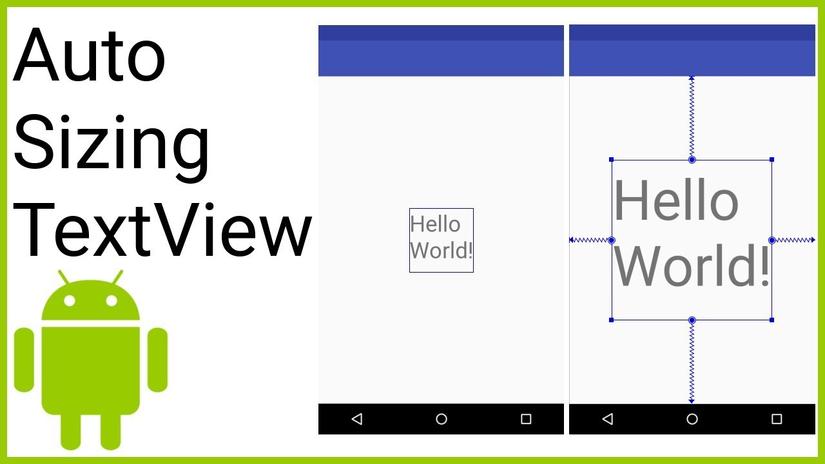
Với Android 8 (Api level 26) hoặc cao hơn, bạn có thể sử dụng TextView mà cho phép tự động thay đổi size để vẽ trên layout cha dựa vào các đặc tính và ranh giới bố cục của TextView. Cài đặt này giúp dễ dàng tối ưu TextSize trên các màn hình có kích thước khác nhau của các devices khác nhau với nội dung động. Thư viện Android Support 26 hỗ trợ đầy đủ tính năng AutoSize TextView trên những thiết bị có Android 4 (Api lv14) < VERSION < Android 8 (Api lv 26) . Ahihi, Gói android.support.v4.widget chứa TextViewCompat cho phép truy cập các tính năng theo kiểu tương thích ngược.
Cài đặt AutoSizeTextView
Các bạn có thể sử dụng framework hoặc support library để sử dụng được AutoSize TextView bằng Code hoặc bằng Xml. Có 3 cách để bạn để để cài đặt AutoSizing TextView:
- Default
- Granularity
- Preset Sizes
Chú cmn ý: Nếu bạn set autosizing trong XML thì không nên sử dụng thuộc tính wrapcontent cho layoutwidth và layoutheight cho TextView. Nó có thể gây ra kết quả không mong muốn.
Default [Mặc định]
Default cho phép Autosizing scale theo cả chiều ngang và chiều dọc
- Để khai báo default setting trong code Java hoặc Kotlin, hãy gọi phương thức setAutoSizeTextTypeWithDefaults(int autoSizeTextType). Sử dụng AUTO_SIZE_TEXT_TYPE_NONE để tắt autosizing hoặc AUTO_SIZE_TEXT_TYPE_UNIFORM để scale theo cả chiều ngang và nhiều dọc một cách đồng đều.
Chú cmn ý: dimensions mặc định khi scale là :
minTextSize = 12sp
maxTextSize = 112sp
granularity = 1px (mức độ chi tiết)
- Để khai báo default setting trong XML, sử dụng android namespace và set thuộc tính autoSizeTextType là none hoặc uniform.
<?xml version="1.0" encoding="utf-8"?>
<TextView
android:layout_width="match_parent"
android:layout_height="200dp"
android:autoSizeTextType="uniform" />
Using support library
-
Để khai báo default setting thông qua thư viện support, gọi phương thức TextViewCompat.setAutoSizeTextTypeWithDefaults(TextView textview, int autoSizeTextType) truyền vào một instance của một TextView và một trong 2 type TextViewCompat.AUTOSIZETEXTTYPENONE hoặc TextViewCompat.AUTOSIZETEXTTYPEUNIFORM
-
Để khai báo default setting trong XML thông qua thư viện support, sử dung app namespace và set thuộc tính autoSizeTextType là none hoặc uniform.
<?xml version="1.0" encoding="utf-8"?>
<LinearLayout
xmlns:android="http://schemas.android.com/apk/res/android"
xmlns:app="http://schemas.android.com/apk/res-auto"
android:layout_width="match_parent"
android:layout_height="match_parent">
<TextView
android:layout_width="match_parent"
android:layout_height="200dp"
app:autoSizeTextType="uniform" />
</LinearLayout>
Granularity [Mức độ chi tiết]
Bạn có thể khai báo khoảng minimum đến maximum size của TextView và một dimension chỉ định cho size của mỗi lần tăng kích thước. TextView sẽ scale trong khoảng từ minimum đến maximum size. Mỗi lần tăng kích thước xảy ra, nó sẽ tăng mức độ chi tiết theo thuộc tính granularity.
- Để định nghĩa khoảng minimum, maximum và một dimension trong code, gọi phương thức setAutoSizeTextTypeUniformWithConfiguration(int autoSizeMinTextSize, int autoSizeMaxTextSize, int autoSizeStepGranularity, int unit), truyền vào các giá trị minimum, maximum, granularity và đơn vị TypeValue.
- Để định nghĩa khoảng minimum, maximum và một dimension trong XML, sử dụng android namespace và set một số thuộc tính sau đây
- set autoSizeText là none hoặc uniform
- set autoSizeMinTextSize, autoSizeMaxTextSize và autoSizeStepGranularity
<?xml version="1.0" encoding="utf-8"?>
<TextView
android:layout_width="match_parent"
android:layout_height="200dp"
android:autoSizeTextType="uniform"
android:autoSizeMinTextSize="12sp"
android:autoSizeMaxTextSize="100sp"
android:autoSizeStepGranularity="2sp" />
Using support library
-
Để định nghĩa khoảng minimum, maximum và một dimension trong XML, gọi phương thức TextViewCompat.setAutoSizeTextTypeUniformWithConfiguration(int autoSizeMinTextSize, int autoSizeMaxTextSize, int autoSizeStepGranularity, int unit), truyền vào các giá trị minimum, maximum, granularity và đơn vị TypeValue.
-
Để định nghĩa khoảng minimum, maximum và một dimension trong XML thông qua thư viện support, sử dung app namespace và set autoSizeText, autoSizeMinTextSize, autoSizeMaxTextSize, và autoSizeStepGranularity trong layout XML
<?xml version="1.0" encoding="utf-8"?>
<LinearLayout
xmlns:android="http://schemas.android.com/apk/res/android"
xmlns:app="http://schemas.android.com/apk/res-auto"
android:layout_width="match_parent"
android:layout_height="match_parent">
<TextView
android:layout_width="match_parent"
android:layout_height="200dp"
app:autoSizeTextType="uniform"
app:autoSizeMinTextSize="12sp"
app:autoSizeMaxTextSize="100sp"
app:autoSizeStepGranularity="2sp" />
</LinearLayout>
Preset Sizes
Preset sizes cho phép bạn chỉ định rõ ràng tất cả các giá trị mà TextView sẽ khi nó tự động auto-sizing text.
- Để sử dụng preset sizes thiết lập autosizing TextView trong code, gọi phương thức setAutoSizeTextTypeUniformWithPresetSizes(int[] presetSizes, int unit) truyền vào mảng size và đơn vị TypeValue
- Để sử dụng preset sizes trong XML, sử dụng android namespace và set các thuộc tính sau:
- set autoSizeText là none hoặc uniform
- set autoSizePresetSizes là một loạt các kích thước sẽ set size cho TextView. Mảng array resouce này nên khai báo trong res/values/arrays.xml
<resources>
<array name="autosize_text_sizes">
<item>10sp</item>
<item>12sp</item>
<item>20sp</item>
<item>40sp</item>
<item>100sp</item>
</array>
</resources>
<?xml version="1.0" encoding="utf-8"?>
<TextView
android:layout_width="match_parent"
android:layout_height="200dp"
android:autoSizeTextType="uniform"
android:autoSizePresetSizes="@array/autosize_text_sizes" />
Using support library
-
Sử dụng preset sizes trong code thông qua thư viện support, gọi phương thức TextViewCompat.setAutoSizeTextTypeUniformWithPresetSizes(TextView textView, int[] presetSizes, int unit), truyền vào instance của TextView, một mảng size và đơn vị TypeValue
-
Sử dung preset sizes trong XML thông qua thư viện support, sử dung app namespace, set thuộc tính autoSizeText và autoSizePresetSizes trong XMLXML
<resources>
<array name="autosize_text_sizes">
<item>10sp</item>
<item>12sp</item>
<item>20sp</item>
<item>40sp</item>
<item>100sp</item>
</array>
</resources>
<?xml version="1.0" encoding="utf-8"?>
<LinearLayout
xmlns:android="http://schemas.android.com/apk/res/android"
xmlns:app="http://schemas.android.com/apk/res-auto"
android:layout_width="match_parent"
android:layout_height="match_parent">
<TextView
android:layout_width="match_parent"
android:layout_height="200dp"
app:autoSizeTextType="uniform"
app:autoSizePresetSizes="@array/autosize_text_sizes" />
</LinearLayout>
Additional resources
Chắc anh, chị, em đọc hết bài rồi nhể, bonus cho video có iem gái xuynh đẹp nói về Autosizing TextView nè: https://www.youtube.com/watch?v=JYrpEAz_A1U
Tham khảo
All rights reserved